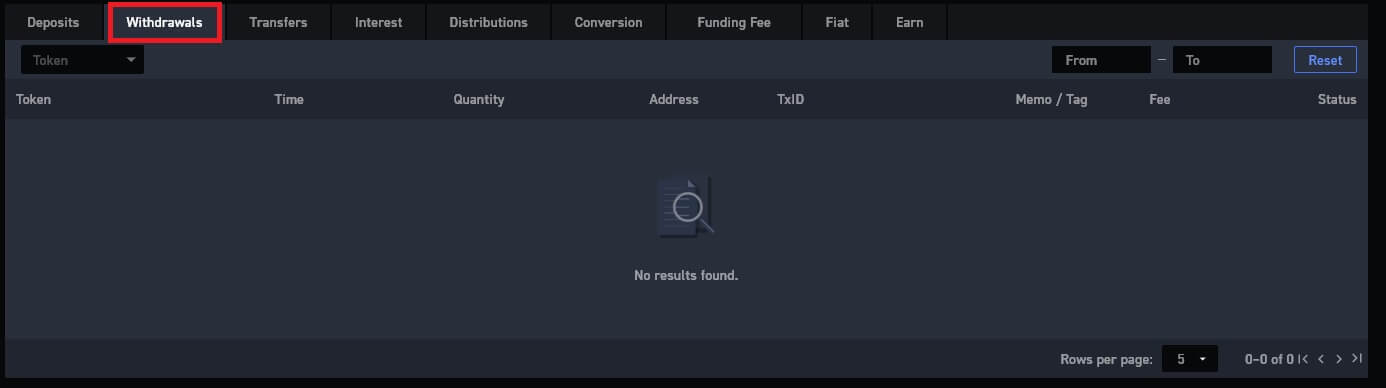كيفية فتح حساب والسحب من WOO X

كيفية فتح حساب على WOO X
كيفية فتح حساب WOO X بالبريد الإلكتروني
1. انتقل إلى موقع WOO X وانقر على [ البدء ].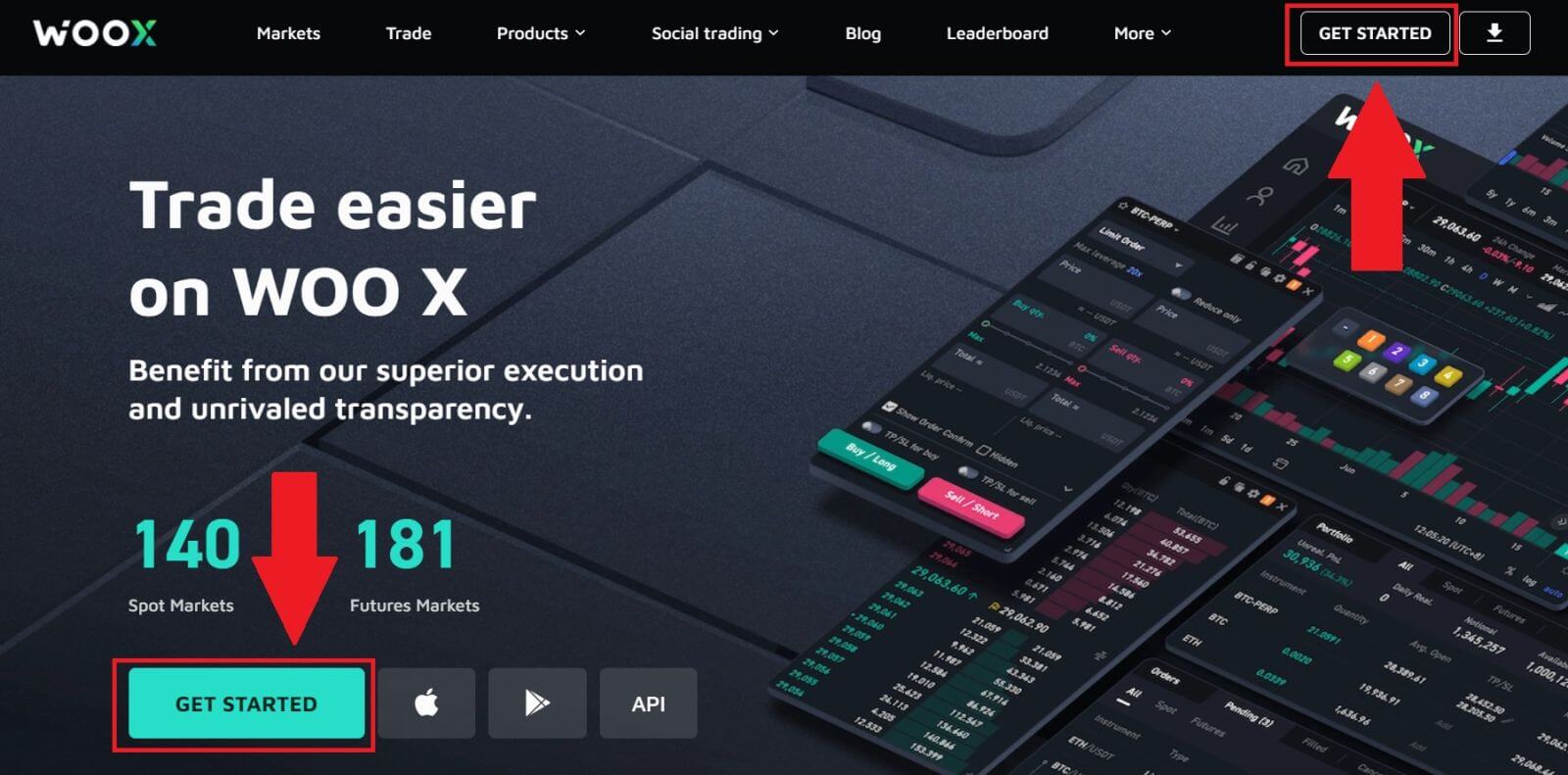
2. أدخل [البريد الإلكتروني] الخاص بك وقم بإنشاء كلمة المرور الآمنة الخاصة بك. ضع علامة في المربع، ثم انقر على [تسجيل].
ملحوظة:
- كلمة المرور المكونة من 9 إلى 20 حرفًا.
- رقم واحد على الأقل.
- حرف كبير واحد على الأقل.
- حرف خاص واحد على الأقل (اقتراح).
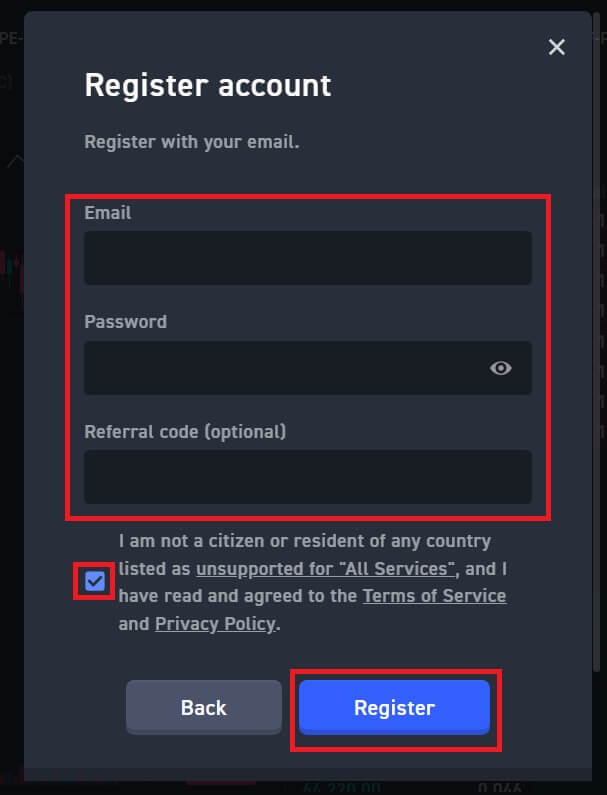
3. سوف تتلقى رمز التحقق المكون من 6 أرقام في بريدك الإلكتروني. أدخل الرمز خلال 10 دقائق وانقر على [التحقق] .
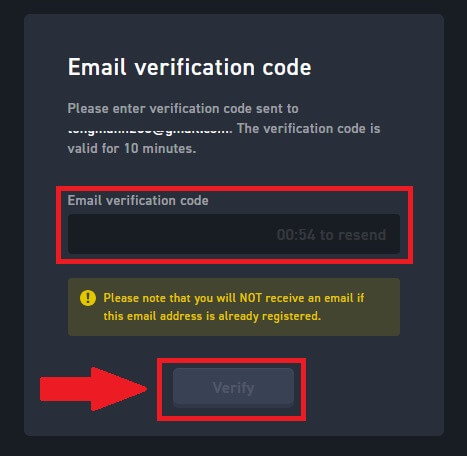
4. تهانينا، لقد نجحت في تسجيل حساب على WOO X باستخدام بريدك الإلكتروني.
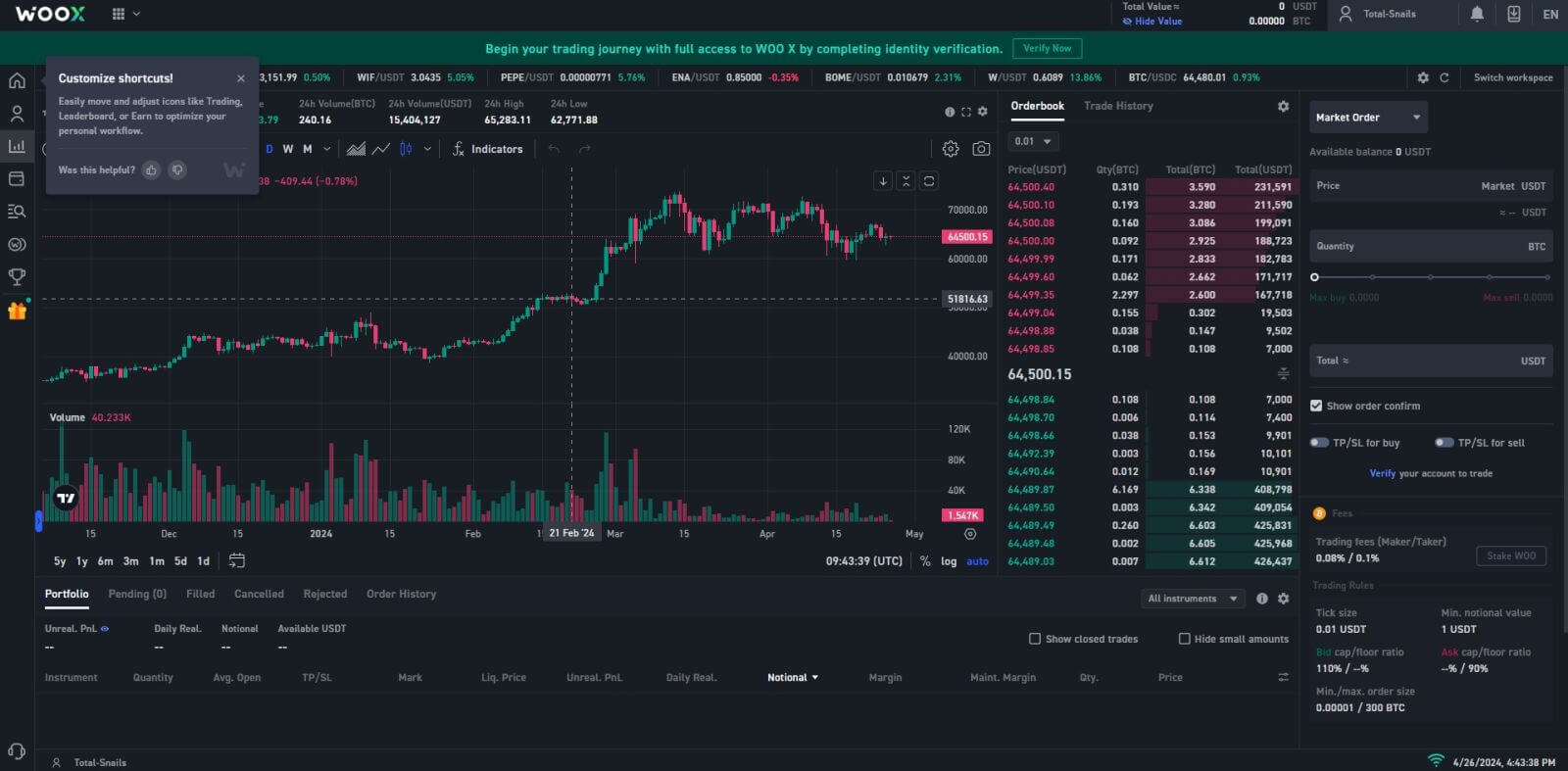
كيفية فتح حساب WOO X مع جوجل
1. انتقل إلى موقع WOO X وانقر على [ البدء ].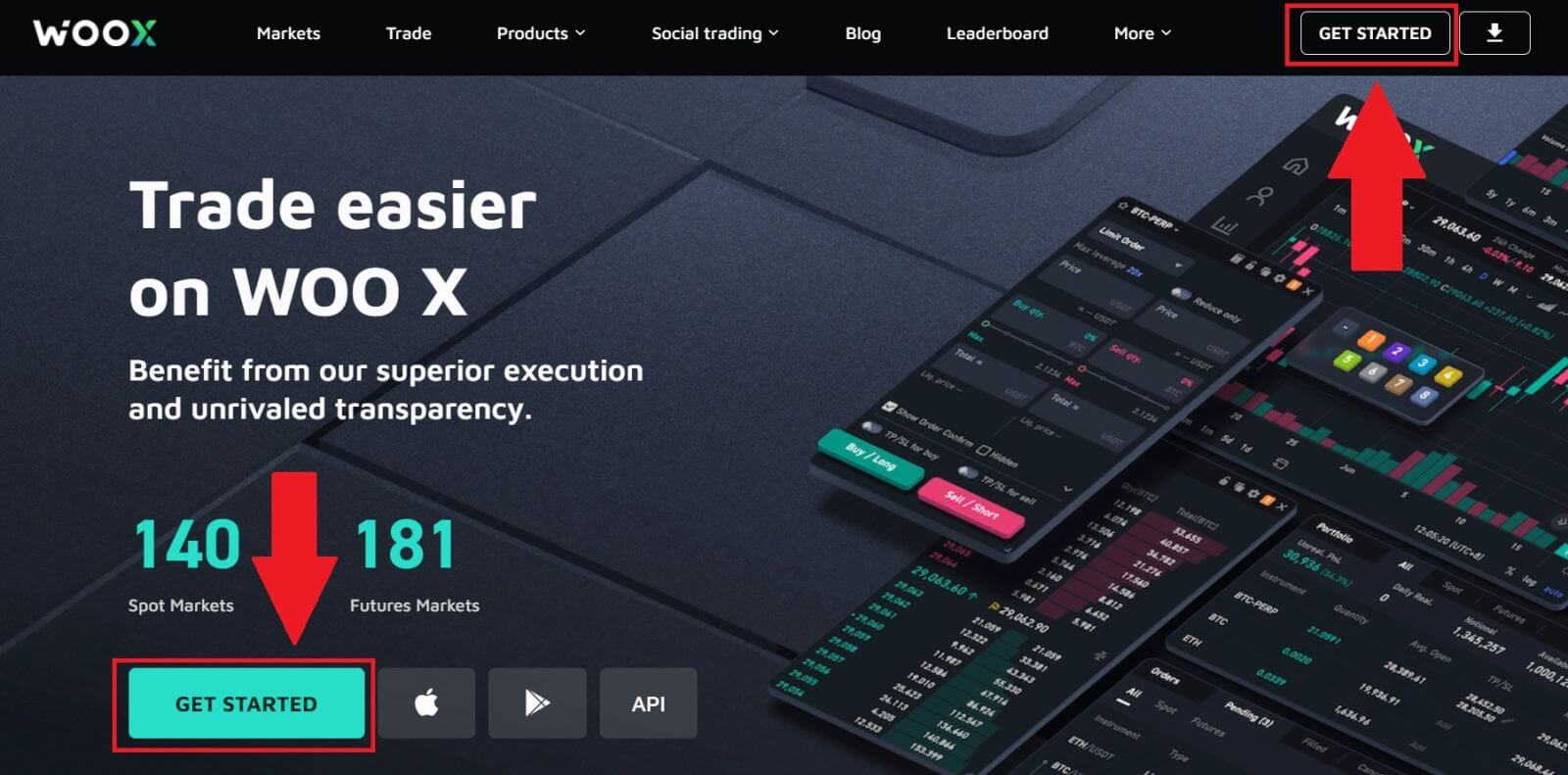
2. انقر على زر [ جوجل ].
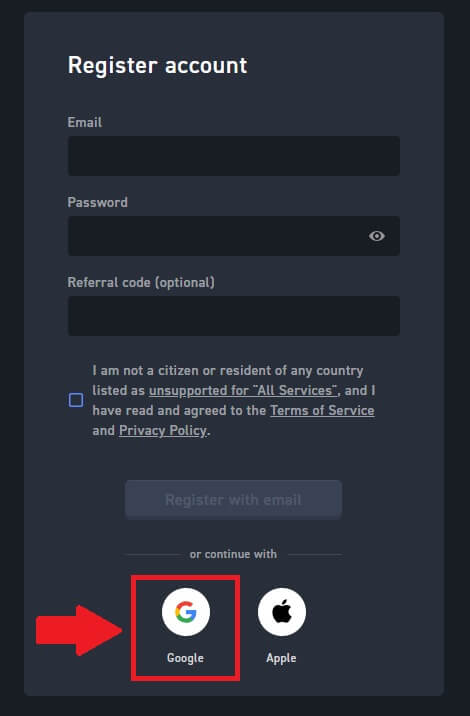
3. سيتم فتح نافذة تسجيل الدخول، حيث ستحتاج إلى إدخال عنوان بريدك الإلكتروني والنقر على [التالي].
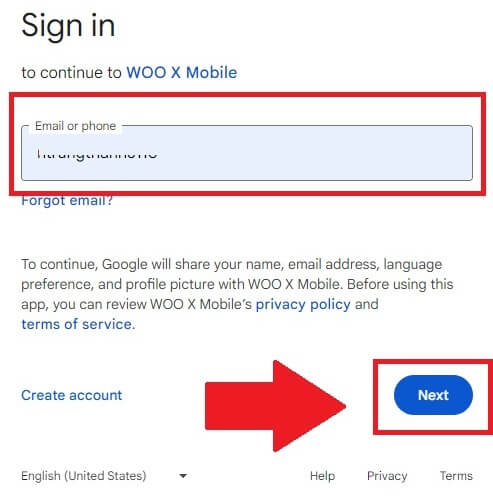
4. ثم أدخل كلمة المرور لحساب Google الخاص بك وانقر فوق [التالي] .
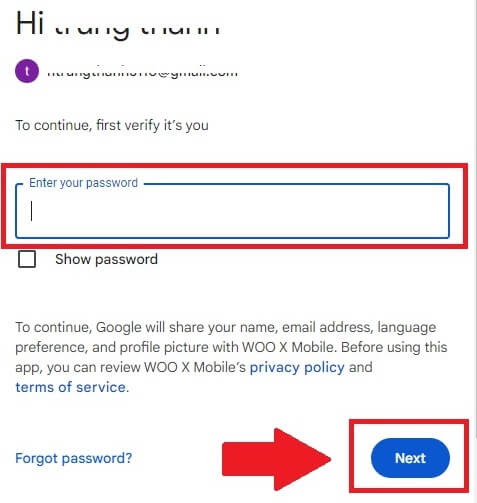
5. انقر على [متابعة] لتأكيد تسجيل الدخول باستخدام حساب Google الخاص بك.
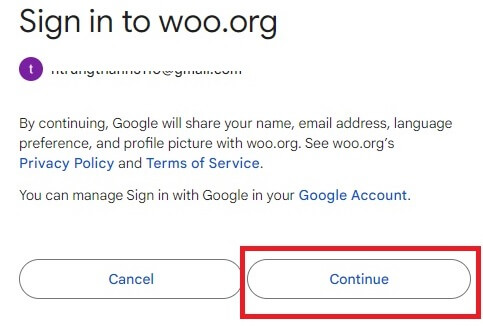
6. ضع علامة في المربع، ثم انقر فوق [ تسجيل ].
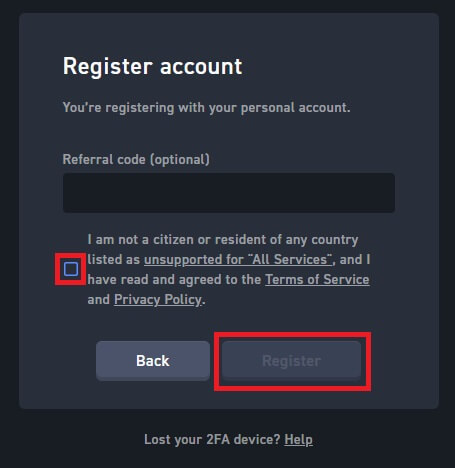
7. تهانينا، لقد نجحت في تسجيل حساب على WOO X باستخدام حساب Google الخاص بك.
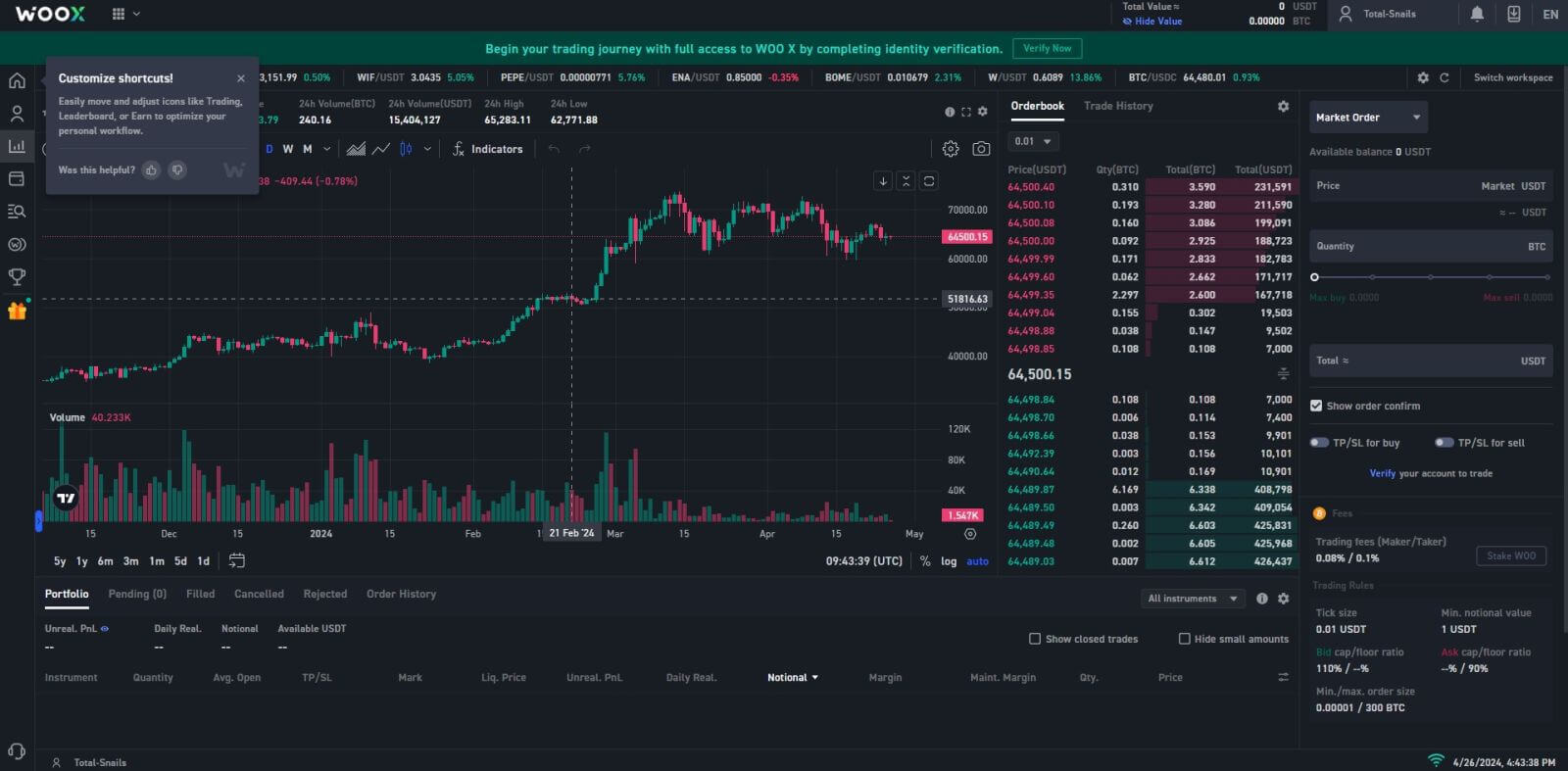
كيفية فتح حساب WOO X باستخدام معرف Apple
1. انتقل إلى موقع WOO X وانقر على [ البدء ].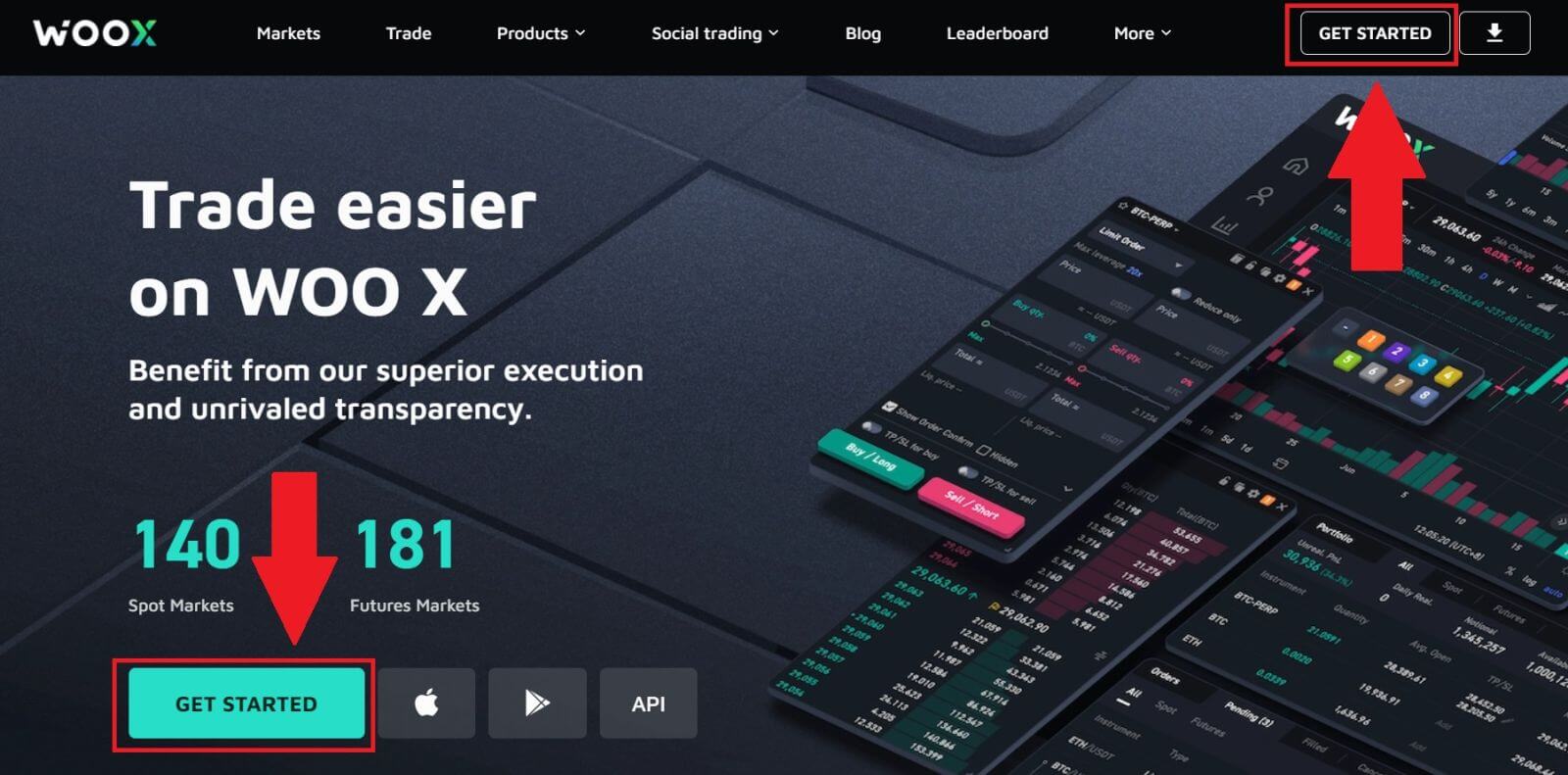
2. انقر على زر [ Apple ].
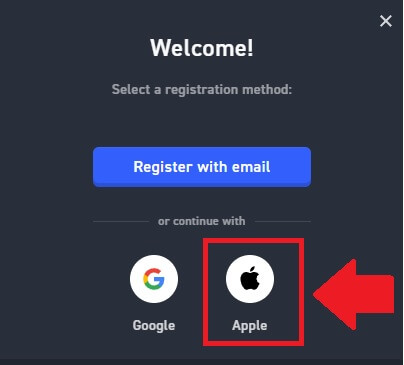
3. أدخل معرف Apple وكلمة المرور لتسجيل الدخول إلى WOO X.
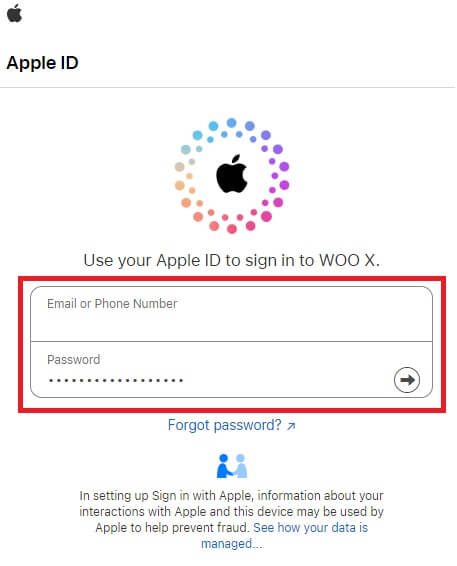
4. ضع علامة في المربع، ثم انقر فوق [ تسجيل ].
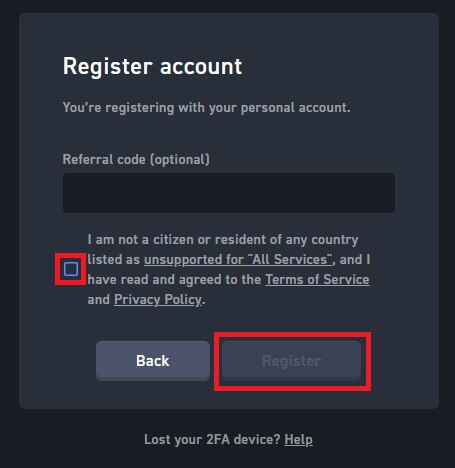
5. تهانينا، لقد نجحت في تسجيل حساب على WOO X باستخدام حساب Apple الخاص بك. 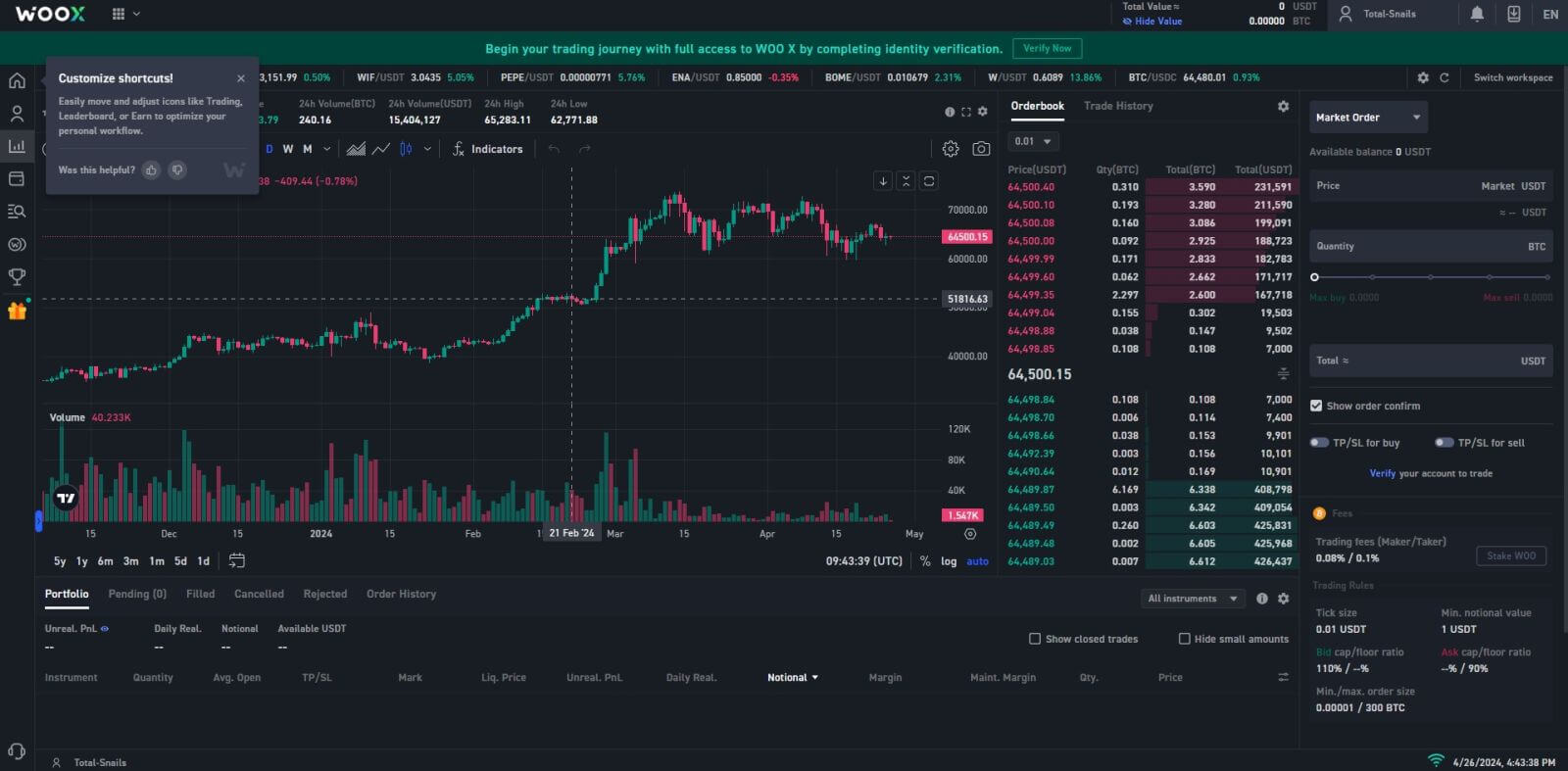
كيفية فتح حساب WOO X على تطبيق WOO X
1. تحتاج إلى تثبيت تطبيق WOO X من متجر Google Play أو App Store لتسجيل الدخول إلى WOO X.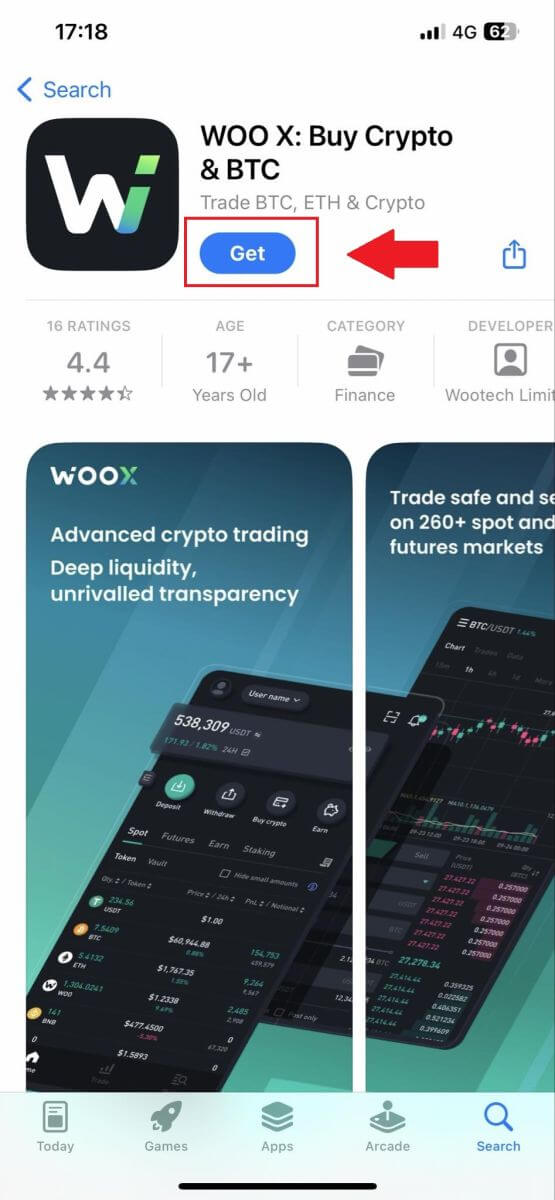
2. افتح تطبيق WOO X واضغط على [ تسجيل الدخول ] .
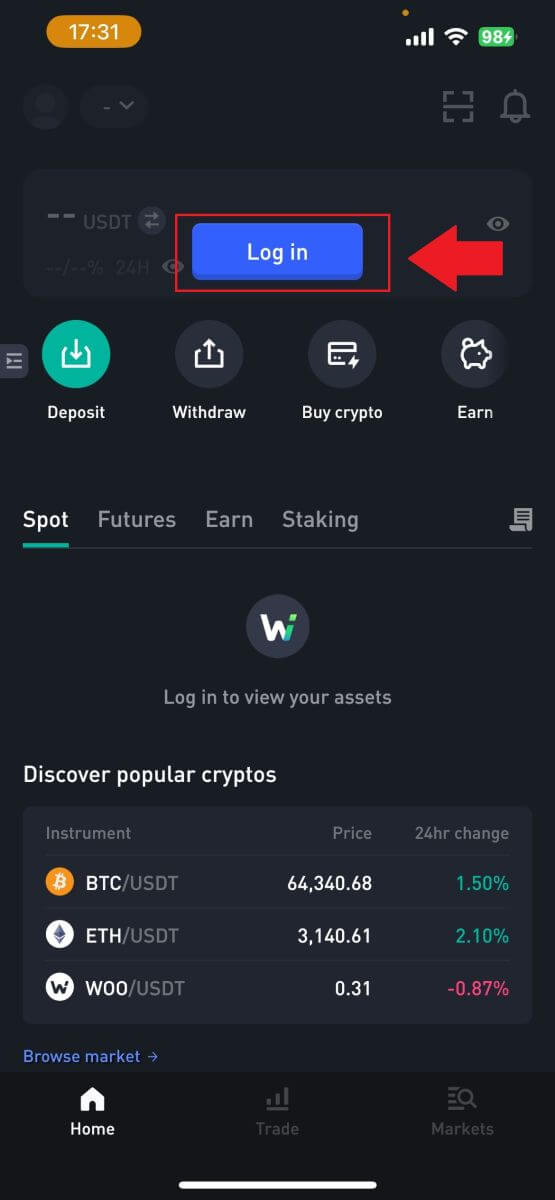
3. انقر فوق [ تسجيل ] .
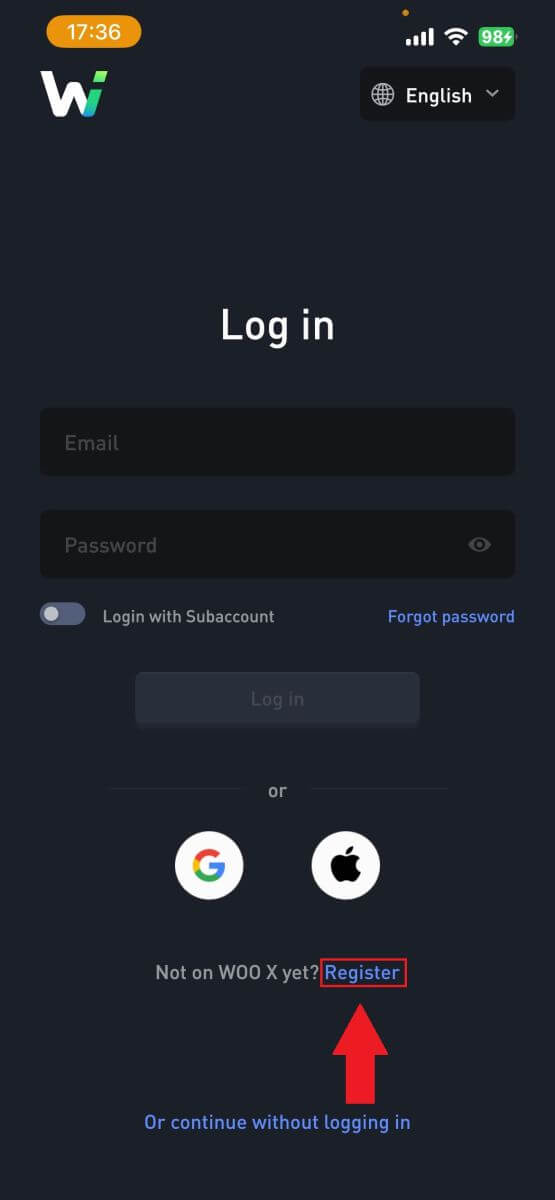
4. اضغط على [ التسجيل بالبريد الإلكتروني ].
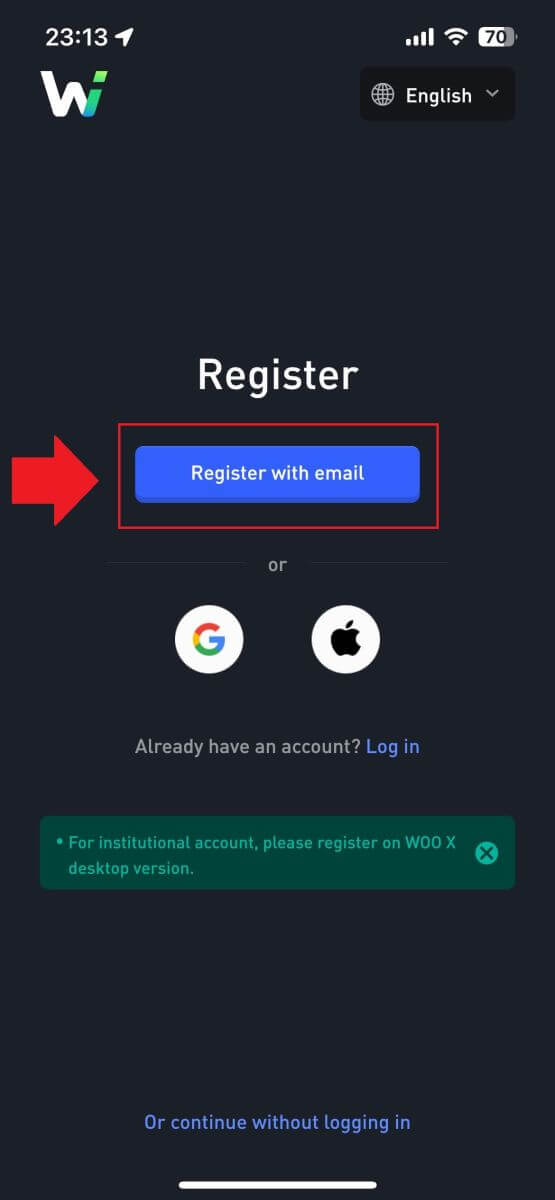
5. أدخل [البريد الإلكتروني] الخاص بك وقم بإنشاء كلمة المرور الآمنة الخاصة بك. ضع علامة في المربع، ثم اضغط على [ تسجيل ].
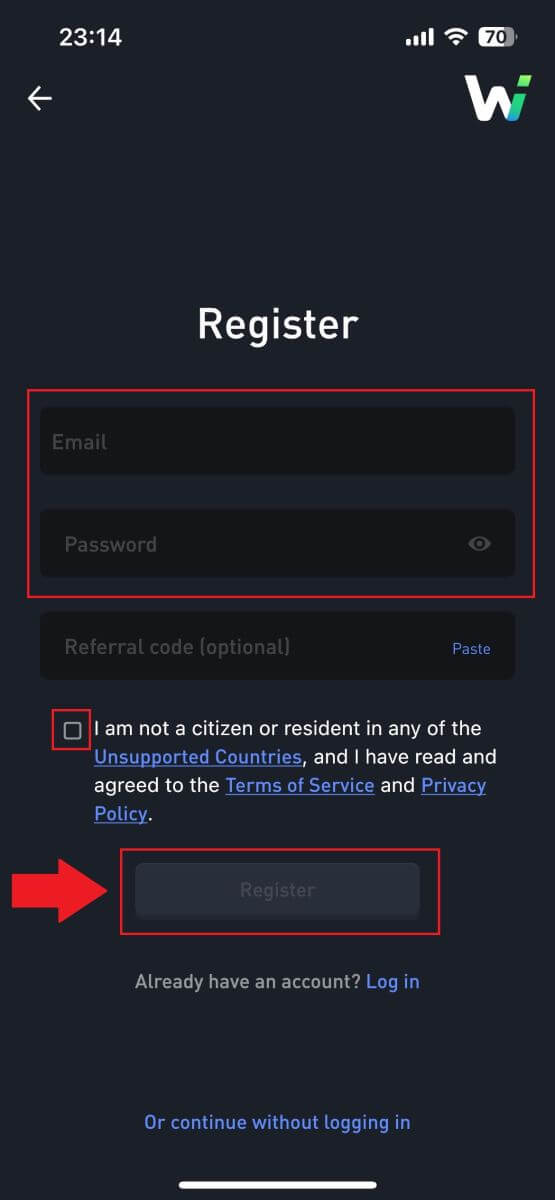
6. سوف تتلقى رمز التحقق المكون من 6 أرقام في بريدك الإلكتروني. أدخل الرمز للمتابعة ثم اضغط على [التحقق].
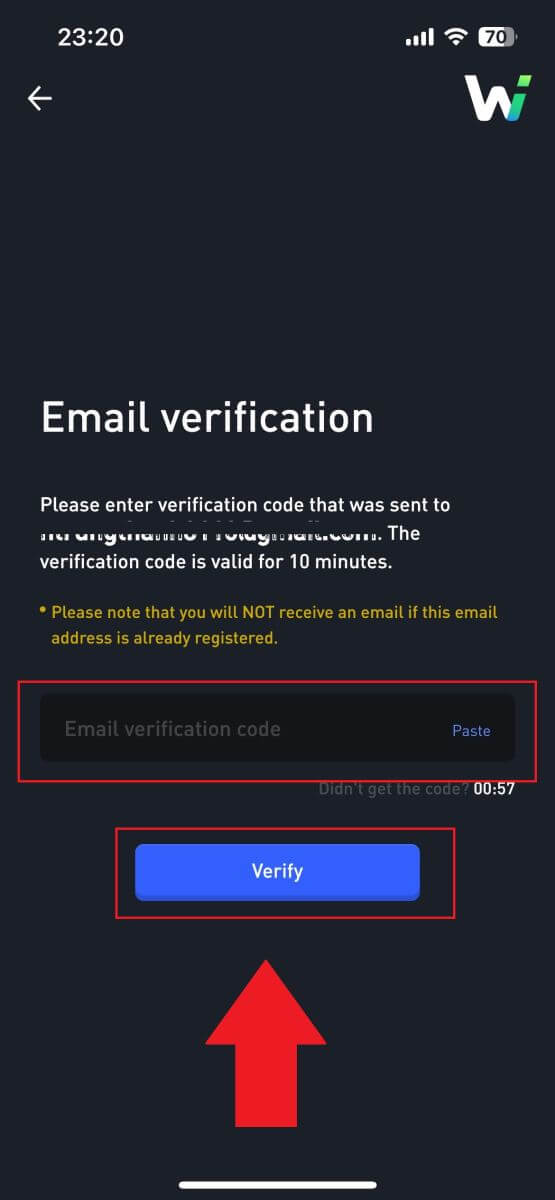 7. تهانينا، لقد نجحت في تسجيل حساب على تطبيق WOO X باستخدام بريدك الإلكتروني.
7. تهانينا، لقد نجحت في تسجيل حساب على تطبيق WOO X باستخدام بريدك الإلكتروني.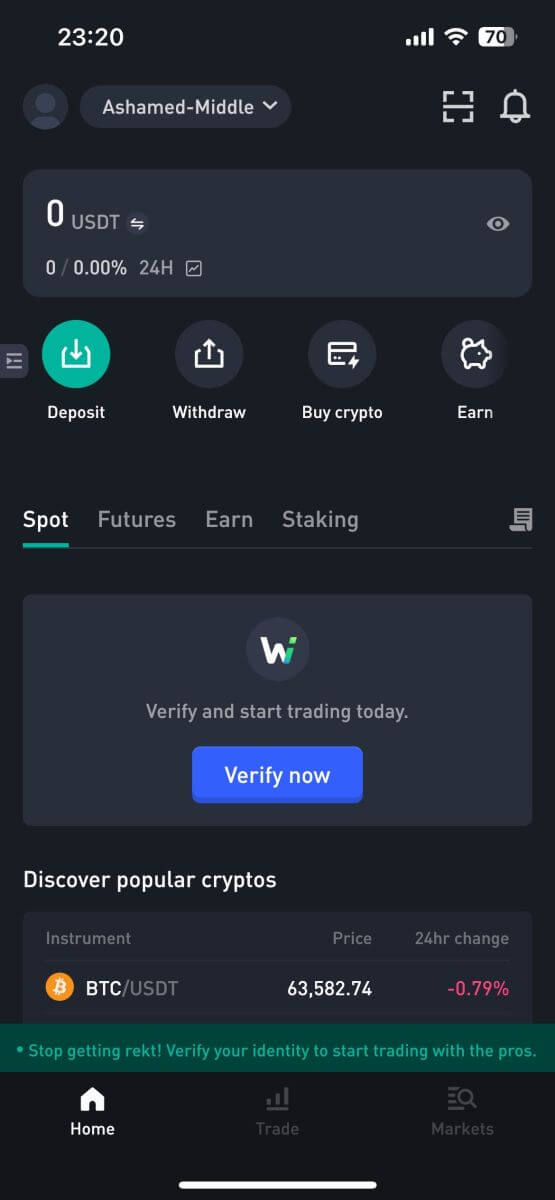
أسئلة وأجوبة (FAQ)
لماذا لا يمكنني تلقي رسائل البريد الإلكتروني من WOO X؟
إذا كنت لا تتلقى رسائل البريد الإلكتروني المرسلة من WOO X، يرجى اتباع التعليمات أدناه للتحقق من إعدادات البريد الإلكتروني الخاص بك:هل قمت بتسجيل الدخول إلى عنوان البريد الإلكتروني المسجل في حساب WOO X الخاص بك؟ في بعض الأحيان قد يتم تسجيل خروجك من بريدك الإلكتروني على جهازك وبالتالي لا يمكنك رؤية رسائل البريد الإلكتروني الخاصة بـ WOO X. الرجاء تسجيل الدخول والتحديث.
هل قمت بفحص مجلد البريد العشوائي في بريدك الإلكتروني؟ إذا وجدت أن مزود خدمة البريد الإلكتروني الخاص بك يدفع رسائل البريد الإلكتروني الخاصة بـ WOO X إلى مجلد البريد العشوائي لديك، فيمكنك وضع علامة عليها على أنها "آمنة" عن طريق إدراج عناوين البريد الإلكتروني لـ WOO X في القائمة البيضاء. يمكنك الرجوع إلى كيفية إضافة رسائل البريد الإلكتروني WOO X إلى القائمة البيضاء لإعدادها.
هل وظيفة عميل البريد الإلكتروني أو مزود الخدمة طبيعية؟ للتأكد من أن جدار الحماية أو برنامج مكافحة الفيروسات الخاص بك لا يسبب تعارضًا أمنيًا، يمكنك التحقق من إعدادات خادم البريد الإلكتروني.
هل صندوق الوارد الخاص بك مليئ برسائل البريد الإلكتروني؟ لن تتمكن من إرسال أو استقبال رسائل البريد الإلكتروني إذا كنت قد وصلت إلى الحد الأقصى. لإفساح المجال لرسائل البريد الإلكتروني الجديدة، يمكنك إزالة بعض الرسائل القديمة.
قم بالتسجيل باستخدام عناوين البريد الإلكتروني الشائعة مثل Gmail وOutlook وما إلى ذلك، إذا كان ذلك ممكنًا.
كيف أغير بريدي الإلكتروني على WOO X؟
1. قم بتسجيل الدخول إلى حساب WOO X الخاص بك وانقر على ملفك الشخصي واختر [حسابي] . 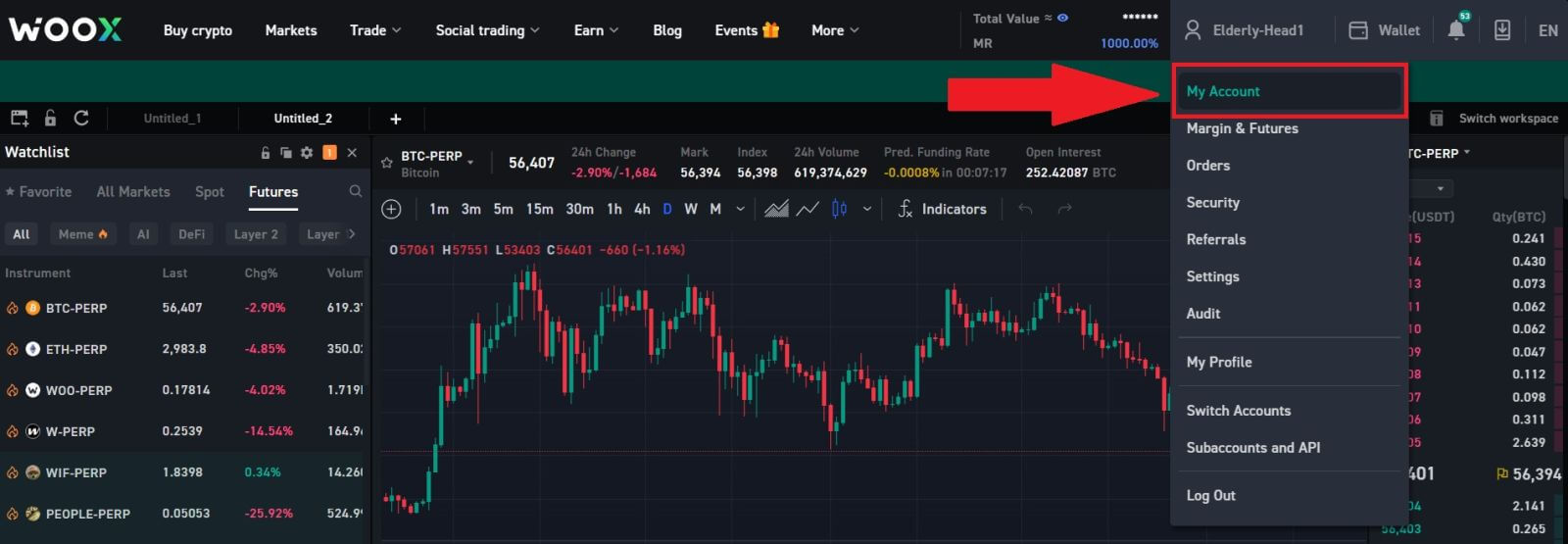
2. في الصفحة الأولى، انقر على [رمز القلم] بجوار بريدك الإلكتروني الحالي للتغيير إلى البريد الجديد.
ملاحظة: يجب إعداد المصادقة الثنائية (2FA) قبل تغيير بريدك الإلكتروني.
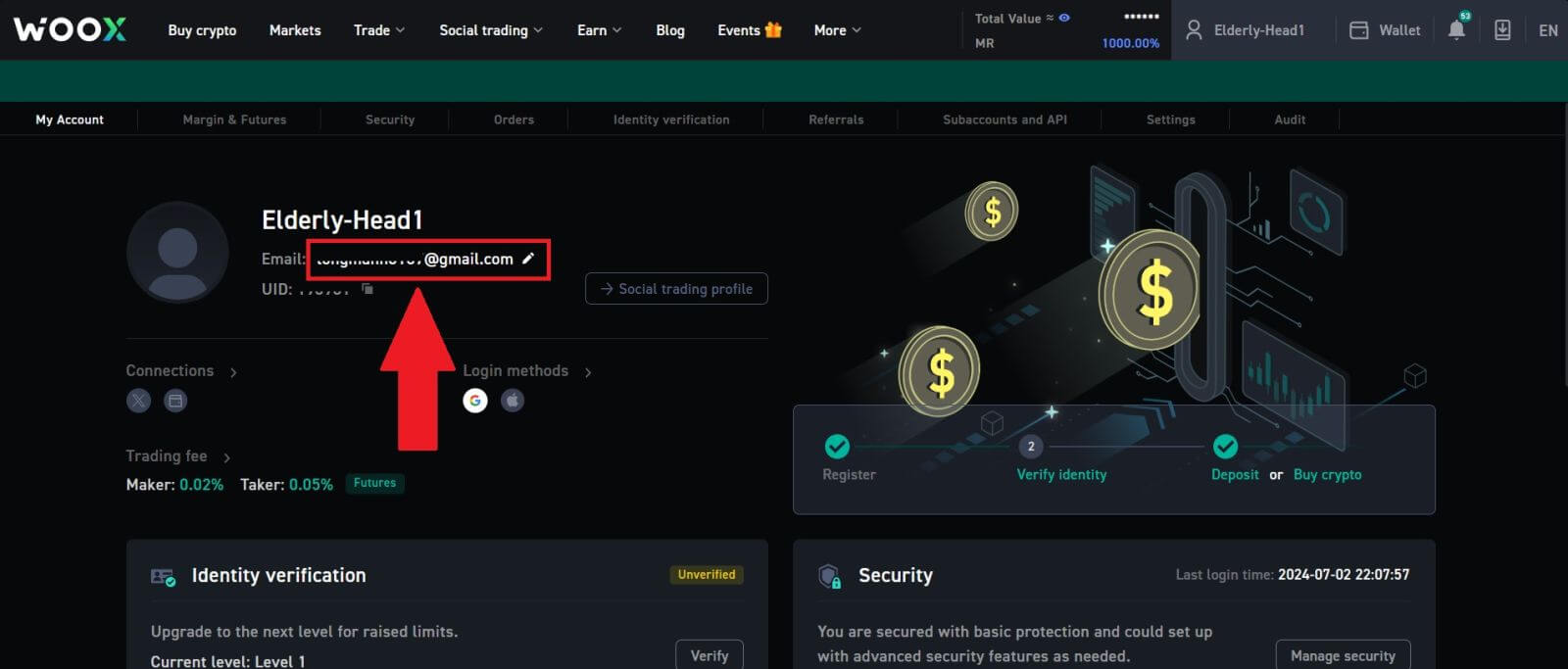
3. انقر فوق [تأكيد] لمواصلة العملية.
ملحوظة: لن تكون عمليات السحب متاحة لمدة 24 ساعة بعد إجراء هذا التغيير.
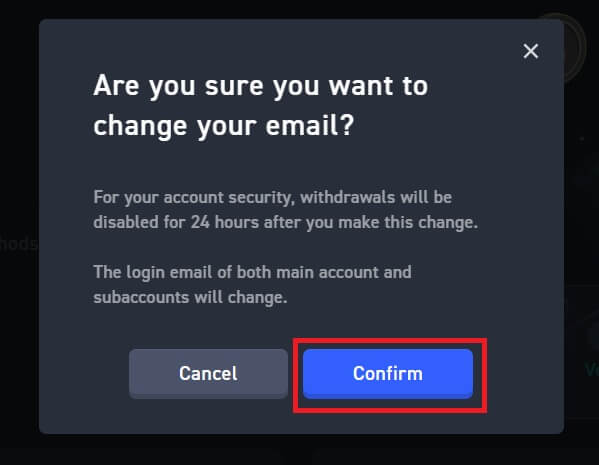
4. اتبع الخطوات للتحقق من بريدك الإلكتروني الحالي والجديد. ثم انقر فوق [إرسال] وبذلك تكون قد قمت بالتغيير إلى بريدك الإلكتروني الجديد بنجاح.
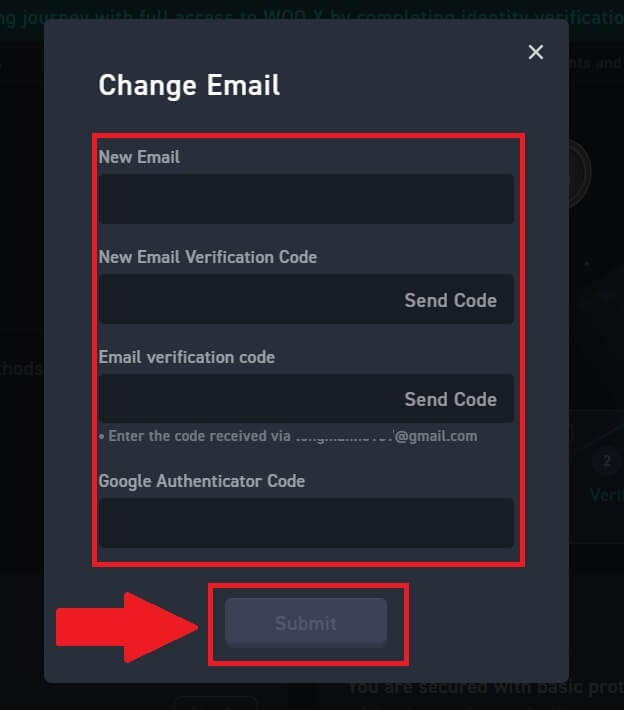
كيف أغير كلمة المرور الخاصة بي في WOO X؟
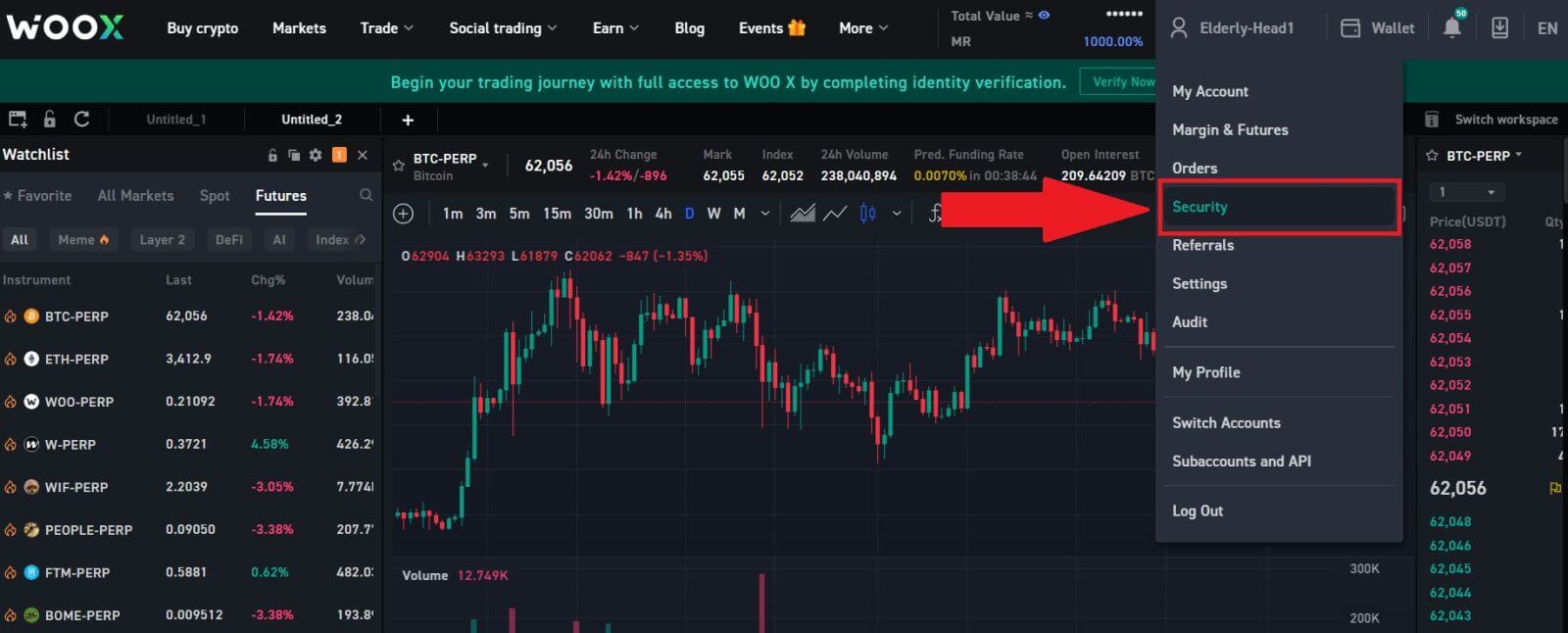
2. في قسم [كلمة مرور تسجيل الدخول] ، انقر فوق [تغيير].
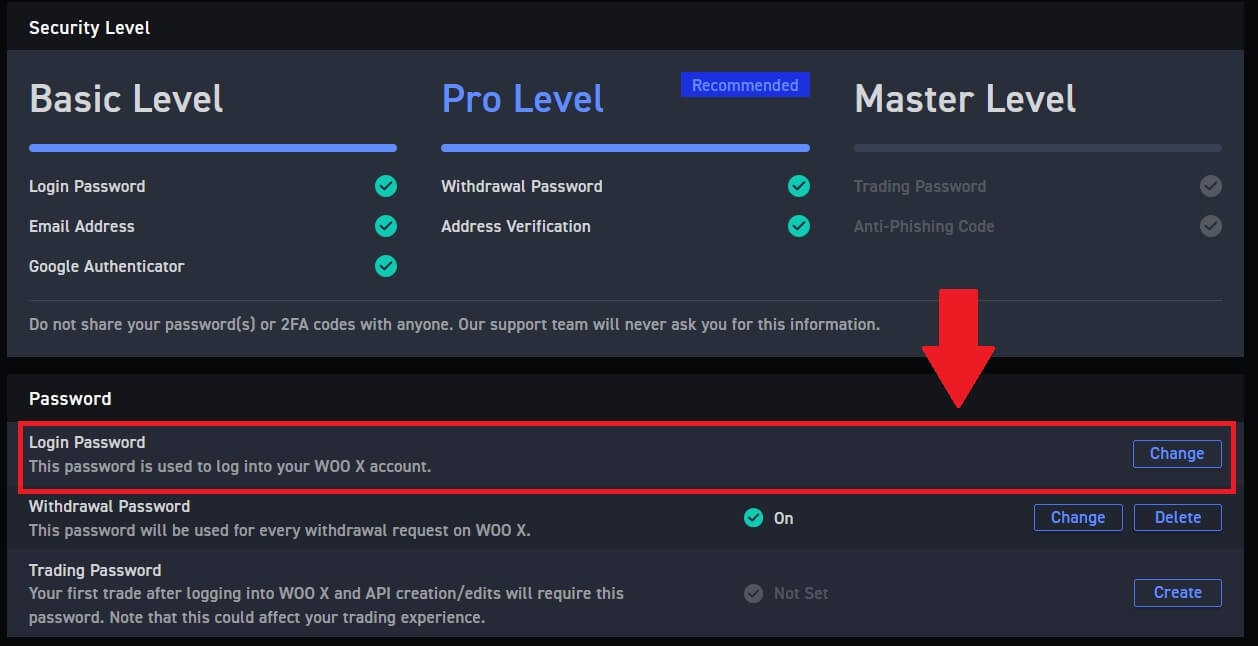
3. سيُطلب منك إدخال كلمة المرور القديمة وكلمة المرور الجديدة وتأكيد كلمة المرور الجديدة ورمز البريد الإلكتروني والمصادقة الثنائية (إذا قمت بإعداد هذا من قبل) للتحقق.
ثم انقر فوق [تغيير كلمة المرور]. وبعد ذلك تكون قد قمت بتغيير كلمة مرور حسابك بنجاح.
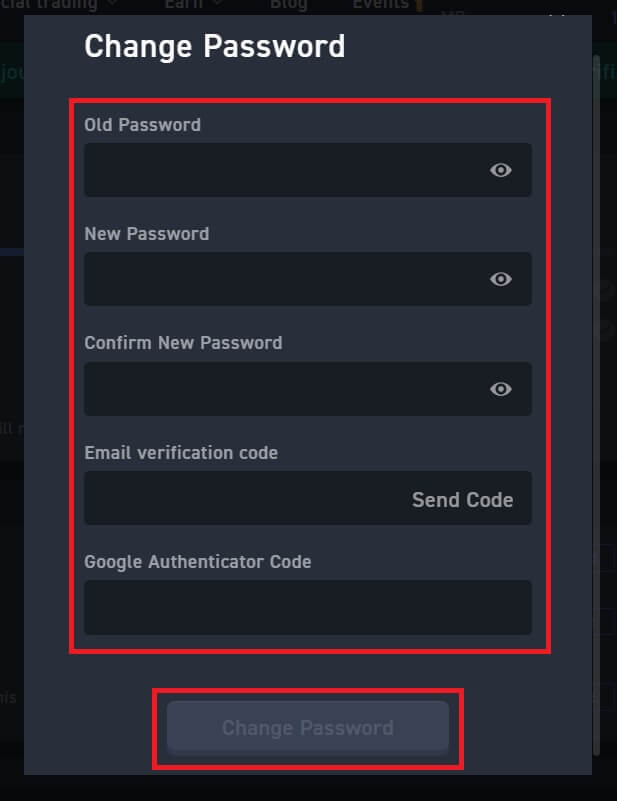
كيفية سحب التشفير من WOO X
كيفية سحب التشفير من WOO X
سحب التشفير من WOO X (الويب)
1. قم بتسجيل الدخول إلى حساب WOO X الخاص بك وانقر على [ Wallet ].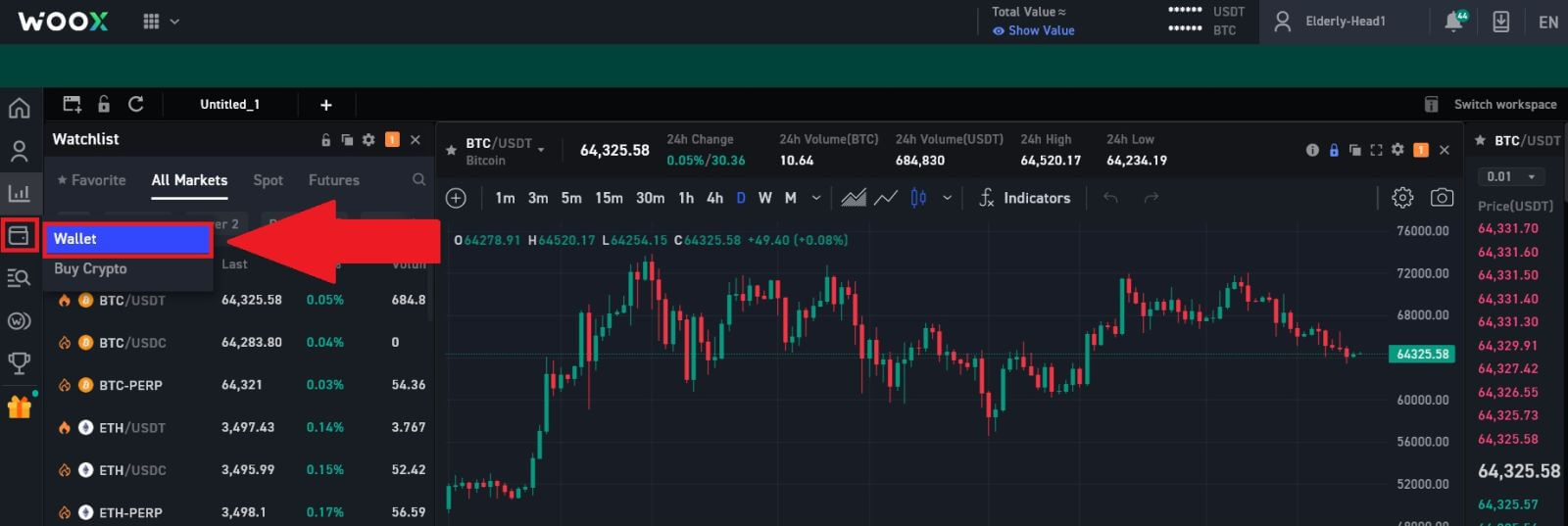
2. حدد الرمز المميز الذي تريد سحبه، ثم انقر فوق [ سحب ] لمواصلة العملية. 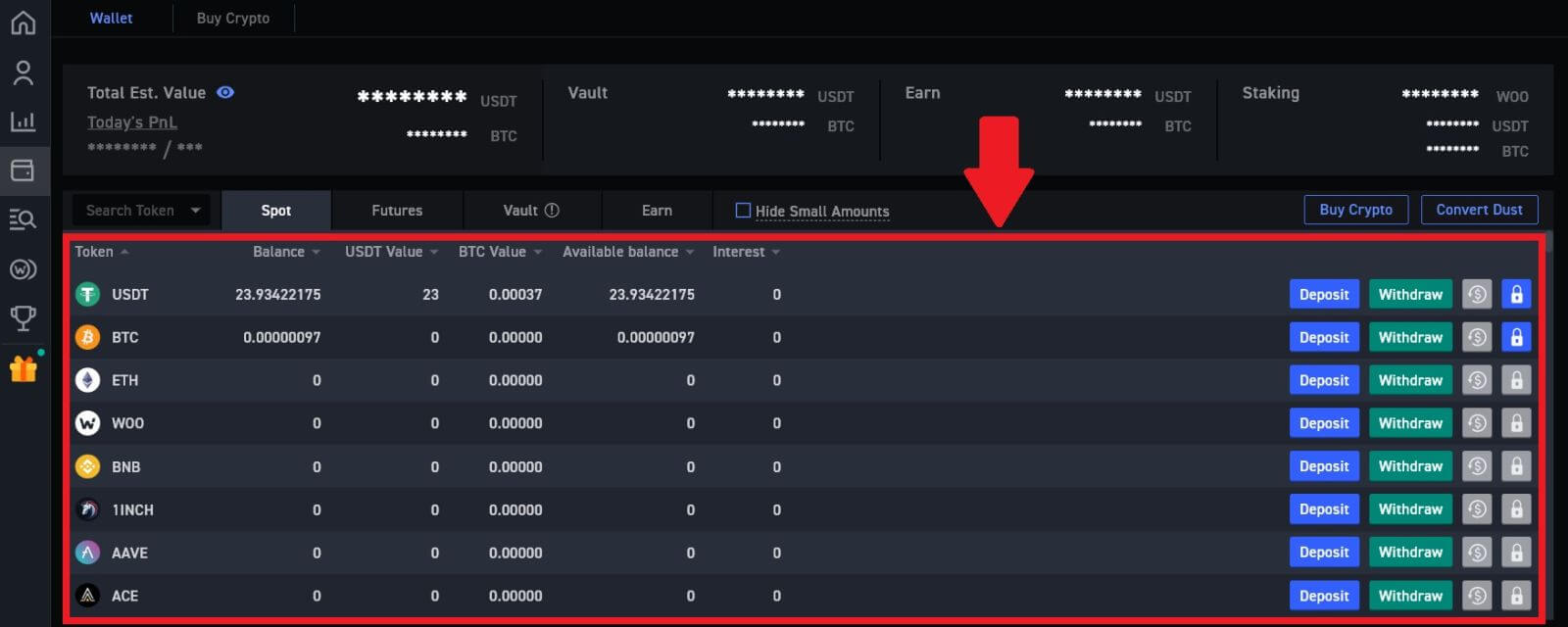
3. أدخل عنوان السحب والشبكة الخاصة بك، واملأ الكمية التي تريد سحبها. ثم قم بمراجعة معاملتك وانقر على [سحب].
تحذير: يرجى التأكد من أن الشبكة المحددة هي نفس شبكة النظام الأساسي الذي تقوم بإيداع العملات المشفرة فيه. إذا قمت باختيار الشبكة الخاطئة، فسوف تفقد أموالك. 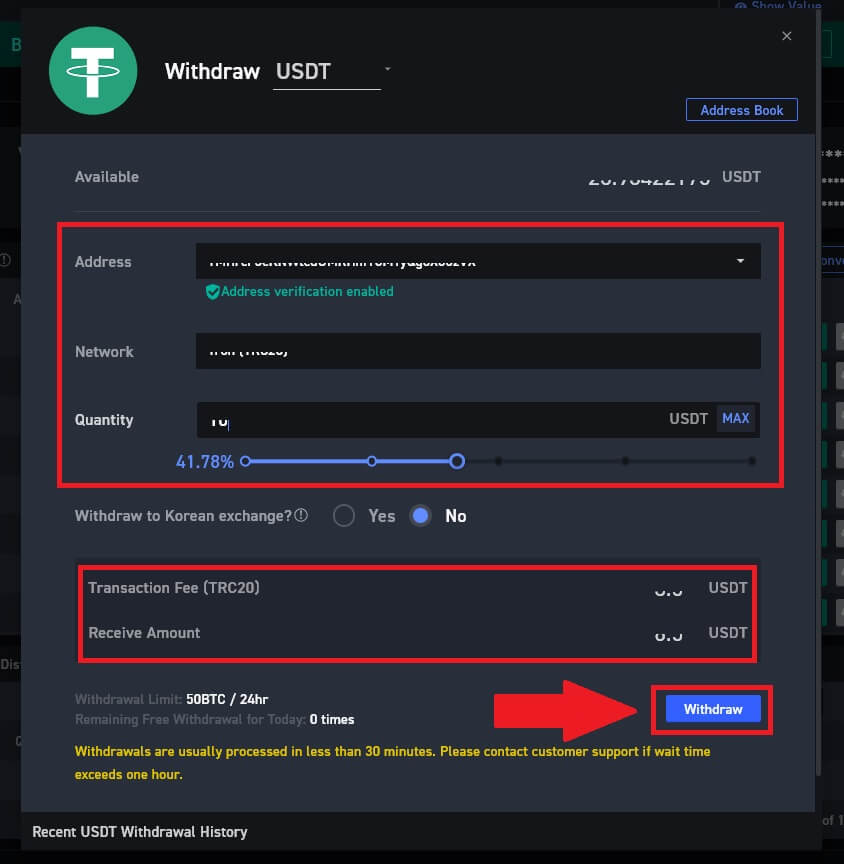
4. أدخل كلمة مرور السحب الخاصة بك ، وأدخل رمز التحقق من البريد الإلكتروني الخاص بك عن طريق النقر فوق [الحصول على الرمز] وملء رمز Google Authenticator الخاص بك ، ثم انقر فوق [إرسال].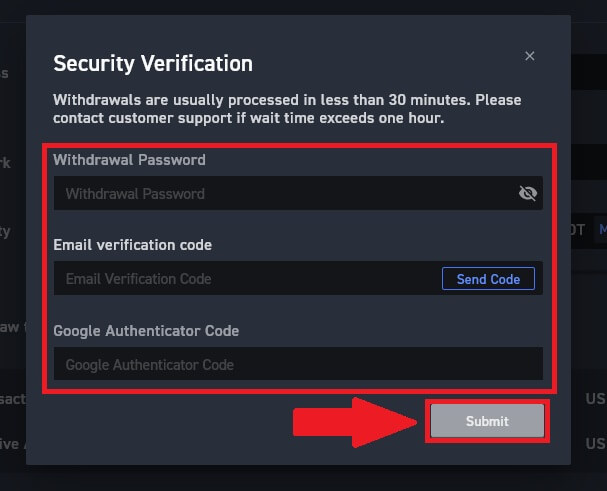
5. بعد ذلك، تكون قد قمت بسحب العملات المشفرة من WOO X بنجاح.
يمكنك التحقق من معاملاتك الأخيرة بالضغط على [عرض السجل].
سحب التشفير من WOO X (التطبيق)
1. افتح تطبيق WOO X واضغط على [ سحب ] في الصفحة الأولى.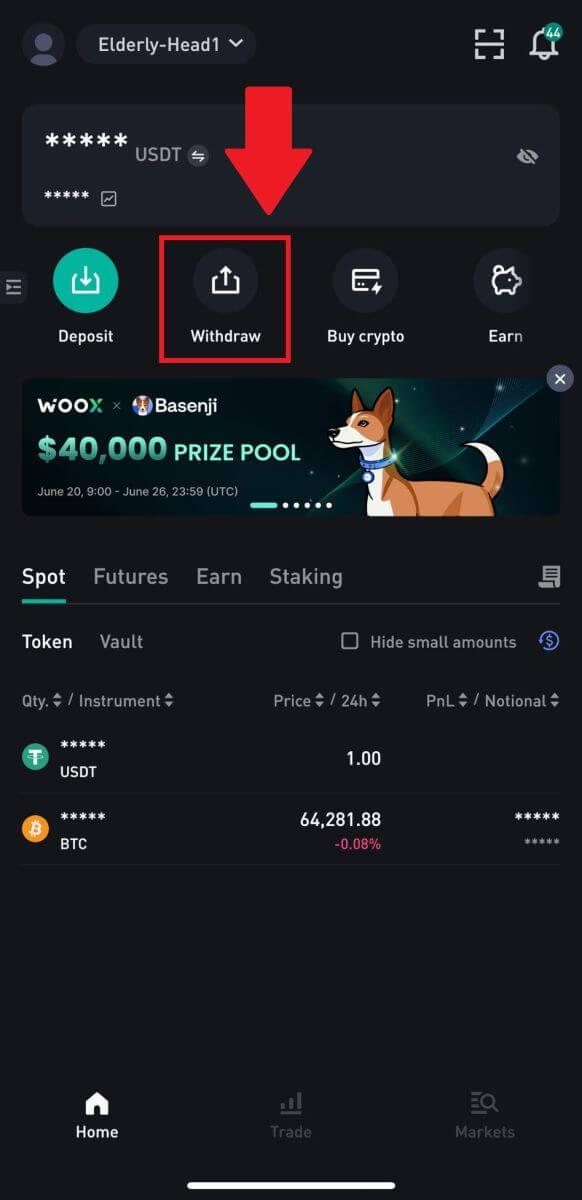
2. حدد الرمز المميز الذي تريد سحبه للمتابعة. هنا، نحن نستخدم USDT كمثال.
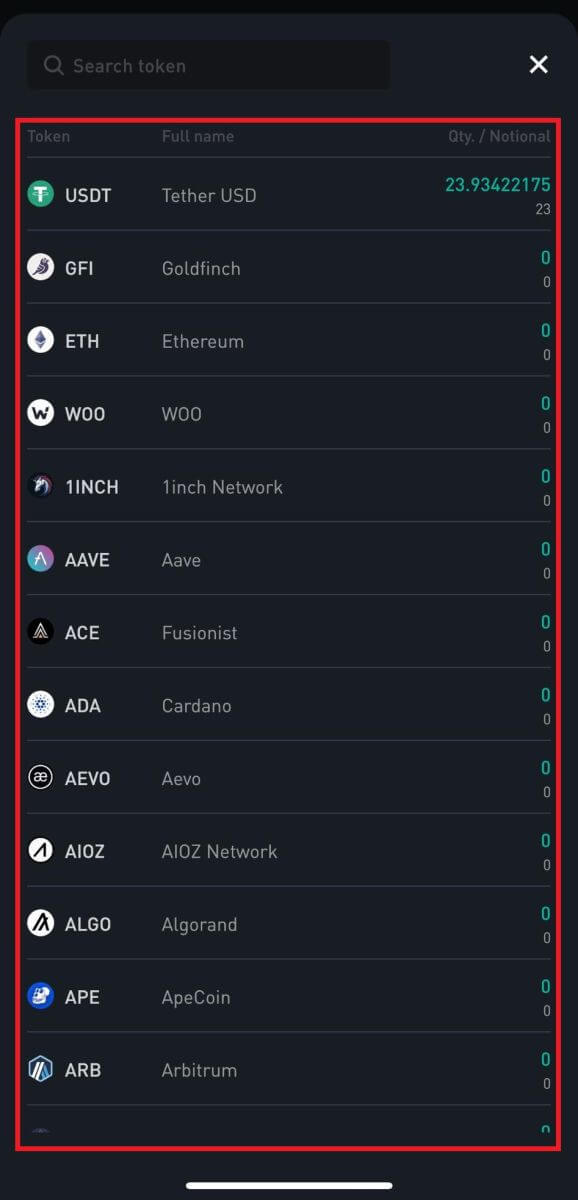
3. حدد العنوان الذي تمت إضافته إلى دفتر العناوين الخاص بك، وأدخل الكمية التي ترغب في سحبها ثم اضغط على [سحب].
تحذير: يرجى التأكد من أن الشبكة المحددة هي نفس شبكة النظام الأساسي الذي تقوم بإيداع العملات المشفرة فيه. إذا قمت باختيار الشبكة الخاطئة، فسوف تفقد أموالك.
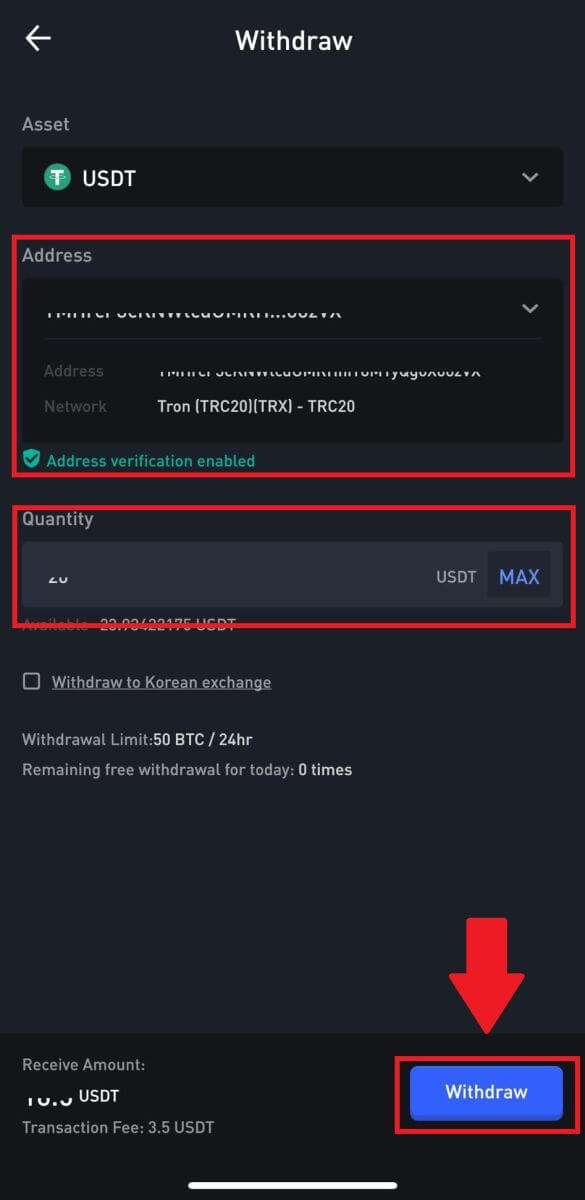
4. أدخل كلمة مرور السحب الخاصة بك ، وأدخل رمز التحقق من البريد الإلكتروني الخاص بك عن طريق النقر على [الحصول على الرمز] وملء رمز Google Authenticator ، ثم اضغط على [إرسال].
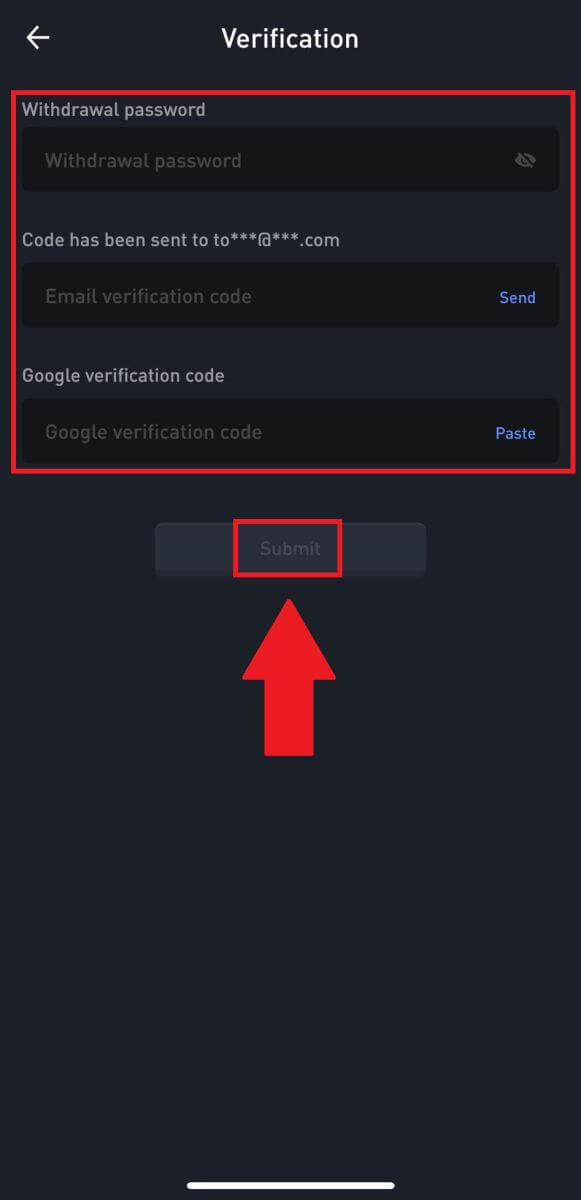 5. بعد ذلك، تكون قد قمت بسحب العملات المشفرة من WOO X بنجاح.
5. بعد ذلك، تكون قد قمت بسحب العملات المشفرة من WOO X بنجاح.
يمكنك التحقق من معاملاتك الأخيرة بالضغط على [عرض السجل].
أسئلة وأجوبة (FAQ)
لماذا لم يصل السحب الخاص بي؟
يتضمن تحويل الأموال الخطوات التالية:
- معاملة السحب التي بدأتها WOO X.
- تأكيد شبكة blockchain.
- الإيداع على المنصة المقابلة.
عادةً، سيتم إنشاء TxID (معرف المعاملة) في غضون 30 إلى 60 دقيقة، للإشارة إلى أن نظامنا الأساسي قد أكمل عملية السحب بنجاح وأن المعاملات معلقة على blockchain.
ومع ذلك، قد يستغرق الأمر بعض الوقت حتى يتم تأكيد معاملة معينة بواسطة blockchain، ثم لاحقًا بواسطة النظام الأساسي المقابل.
بسبب ازدحام الشبكة المحتمل، قد يكون هناك تأخير كبير في معالجة معاملتك. يمكنك استخدام معرف المعاملة (TxID) للبحث عن حالة النقل باستخدام مستكشف blockchain.
- إذا أظهر مستكشف blockchain أن المعاملة غير مؤكدة، فيرجى الانتظار حتى تكتمل العملية.
- إذا أظهر مستكشف blockchain أن المعاملة قد تم تأكيدها بالفعل، فهذا يعني أنه تم إرسال أموالك بنجاح من WOO X، ولا يمكننا تقديم أي مساعدة إضافية في هذا الشأن. ستحتاج إلى الاتصال بالمالك أو فريق الدعم للعنوان المستهدف وطلب المزيد من المساعدة.
إرشادات هامة لعمليات سحب العملات المشفرة على منصة WOO X
- بالنسبة للعملات المشفرة التي تدعم سلاسل متعددة مثل USDT، يرجى التأكد من اختيار الشبكة المقابلة عند تقديم طلبات السحب.
- إذا كان تشفير السحب يتطلب مذكرة، فيرجى التأكد من نسخ المذكرة الصحيحة من منصة الاستقبال وإدخالها بدقة. وبخلاف ذلك، قد يتم فقدان الأصول بعد الانسحاب.
- بعد إدخال العنوان، إذا كانت الصفحة تشير إلى أن العنوان غير صالح، فيرجى التحقق من العنوان أو الاتصال بخدمة العملاء عبر الإنترنت للحصول على مزيد من المساعدة.
- تختلف رسوم السحب لكل عملة مشفرة ويمكن الاطلاع عليها بعد تحديد العملة المشفرة في صفحة السحب.
- يمكنك رؤية الحد الأدنى لمبلغ السحب ورسوم السحب للعملات المشفرة المقابلة على صفحة السحب.
كيف يمكنني التحقق من حالة المعاملة على blockchain؟
1. قم بتسجيل الدخول إلى حساب WOO X الخاص بك وانقر على [ Wallet ].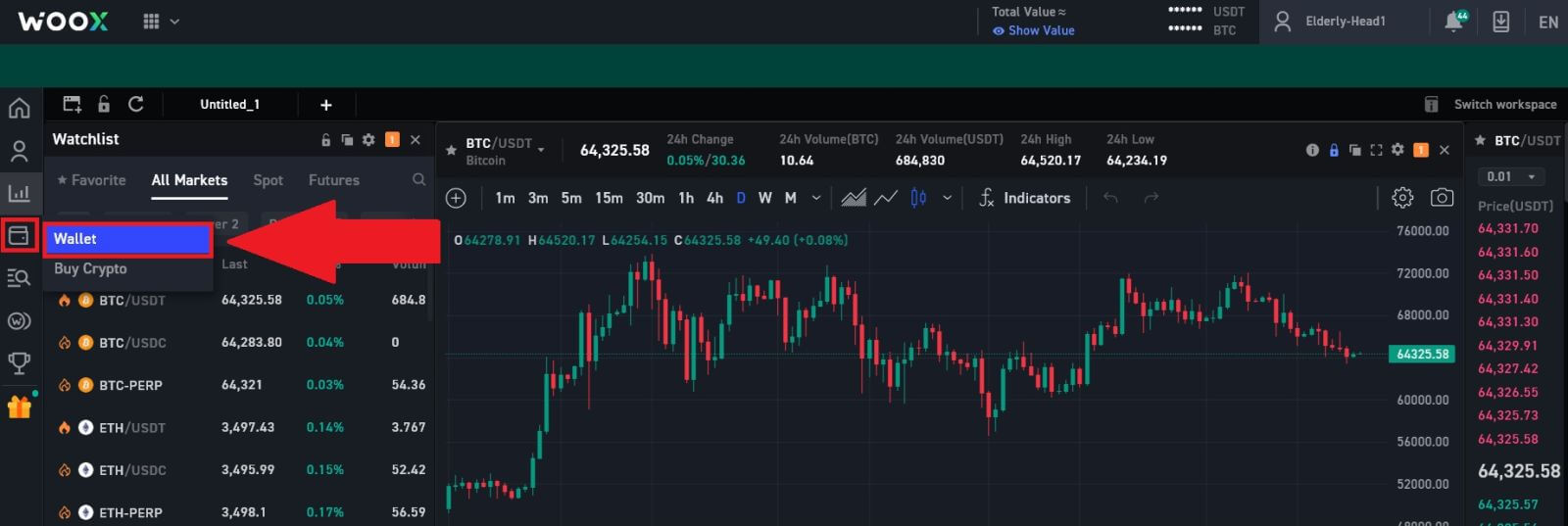
2. قم بالتمرير لأسفل وهنا يمكنك عرض حالة المعاملة الخاصة بك.